
ಆಂಡ್ರಾಯ್ಡ್ ಮೊಬೈಲ್ ಆಪರೇಟಿಂಗ್ ಸಿಸ್ಟಮ್, ಯಾವುದೇ ಆಧುನಿಕ ವೇದಿಕೆಯಂತೆಯೇ, ಬಳಕೆದಾರರ ವೈಯಕ್ತಿಕ ಮಾಹಿತಿಯ ಸುರಕ್ಷತೆಯನ್ನು ಖಾತ್ರಿಪಡಿಸುವ ಕಾರ್ಯವನ್ನು ಒದಗಿಸುತ್ತದೆ. ಸಂಪರ್ಕಗಳು, ಪಾಸ್ವರ್ಡ್ಗಳು, ಅಪ್ಲಿಕೇಶನ್ಗಳು, ಕ್ಯಾಲೆಂಡರ್ ರೆಕಾರ್ಡ್ಸ್, ಇತ್ಯಾದಿಗಳನ್ನು ಸಿಂಕ್ರೊನೈಸ್ ಮಾಡುವುದು ಈ ಉಪಕರಣಗಳಲ್ಲಿ ಒಂದಾಗಿದೆ. ಆದರೆ OS ಯ ಪ್ರಮುಖ ಅಂಶವು ಸರಿಯಾಗಿ ಕೆಲಸ ಮಾಡುವುದನ್ನು ನಿಲ್ಲಿಸಿದರೆ ಏನು?
ಈ ಪ್ರಕರಣದಲ್ಲಿ ಸಾಮಾನ್ಯ ಸಮಸ್ಯೆಗಳೆಂದರೆ ಬಳಕೆದಾರ ಸಂಪರ್ಕಗಳ ಪಟ್ಟಿಯ ಸಿಂಕ್ರೊನೈಸೇಶನ್ ಕೊರತೆ. ಈ ವೈಫಲ್ಯವು ಅಲ್ಪಾವಧಿಯಾಗಿರಬಹುದು, ಈ ಸಂದರ್ಭದಲ್ಲಿ, ಒಂದು ನಿರ್ದಿಷ್ಟ ಸಮಯದ ನಂತರ, "ಮೇಘ" ಯೊಂದಿಗೆ ಡೇಟಾ ವಿನಿಮಯವನ್ನು ಪುನಃಸ್ಥಾಪಿಸಲಾಗಿದೆ.
ಸಂಪರ್ಕಗಳ ಸಿಂಕ್ರೊನೈಸೇಶನ್ ಅನ್ನು ನಿಲ್ಲಿಸುವಾಗ ಮತ್ತೊಂದು ವಿಷಯವೆಂದರೆ ಶಾಶ್ವತವಾಗಿದೆ. ವ್ಯವಸ್ಥೆಯ ಕೆಲಸದಲ್ಲಿ ಇದೇ ರೀತಿಯ ದೋಷವನ್ನು ಹೇಗೆ ಸರಿಪಡಿಸುವುದು ಎಂಬುದರ ಕುರಿತು ನಾವು ಮತ್ತಷ್ಟು ಮಾತನಾಡುತ್ತೇವೆ.
ಸಂಪರ್ಕ ಸಿಂಕ್ರೊನೈಸೇಶನ್ ಅನ್ನು ತೆಗೆದುಹಾಕುವ ವಿಧಾನಗಳು
ಕೆಳಗೆ ವಿವರಿಸಿದ ಕ್ರಮಗಳನ್ನು ನಿರ್ವಹಿಸುವ ಮೊದಲು, ಸಾಧನವು ಇಂಟರ್ನೆಟ್ಗೆ ಸಂಪರ್ಕಗೊಂಡಿದೆಯೆ ಎಂದು ನೀವು ಎರಡು ಬಾರಿ ಪರಿಶೀಲಿಸಬೇಕು. ಮೊಬೈಲ್ ವೆಬ್ ಬ್ರೌಸರ್ನಲ್ಲಿ ಯಾವುದೇ ಪುಟವನ್ನು ತೆರೆಯಿರಿ ಅಥವಾ ಕಡ್ಡಾಯ ನೆಟ್ವರ್ಕ್ ಪ್ರವೇಶದ ಅಗತ್ಯವಿರುವ ಅಪ್ಲಿಕೇಶನ್ ಅನ್ನು ಚಾಲನೆ ಮಾಡಿ.
Google ಖಾತೆಯ ಪ್ರವೇಶದ್ವಾರವನ್ನು ಕೈಗೊಳ್ಳಲಾಗುತ್ತದೆ ಮತ್ತು ಅದರ ಕೆಲಸದೊಂದಿಗೆ ಯಾವುದೇ ವಿಫಲತೆಗಳಿಲ್ಲ ಎಂದು ನೀವು ಸಹ ಖಚಿತಪಡಿಸಿಕೊಳ್ಳಬೇಕು. ಇದನ್ನು ಮಾಡಲು, ಜಿಮೇಲ್, ಇನ್ಬಾಕ್ಸ್, ಇತ್ಯಾದಿಗಳಂತಹ ನಿಗಮದ ನಿಗಮದ ಮೊಬೈಲ್ ಅಪ್ಲಿಕೇಶನ್ ಪ್ಯಾಕ್ನಿಂದ ಯಾವುದೇ ಅಪ್ಲಿಕೇಶನ್ ಅನ್ನು ತೆರೆಯಿರಿ. ಮತ್ತು ಇನ್ನೂ ಉತ್ತಮ, ಆಟದ ಮಾರುಕಟ್ಟೆಯಿಂದ ಯಾವುದೇ ಪ್ರೋಗ್ರಾಂ ಅನ್ನು ಸ್ಥಾಪಿಸಲು ಪ್ರಯತ್ನಿಸಿ.
ನಮ್ಮ ವೆಬ್ಸೈಟ್ನಲ್ಲಿ ಓದಿ: ದೋಷವನ್ನು ಹೇಗೆ ಸರಿಪಡಿಸುವುದು "ಪ್ರಕ್ರಿಯೆ comgoogle.process.gapps ನಿಲ್ಲಿಸಿದೆ"
ಮತ್ತು ಕೊನೆಯ ಕ್ಷಣ - ಆಟೋಸೈಂಕ್ರೋನೈಸೇಶನ್ ಅನ್ನು ಸಕ್ರಿಯಗೊಳಿಸಬೇಕು. ಈ ವೈಶಿಷ್ಟ್ಯವನ್ನು ಸಕ್ರಿಯಗೊಳಿಸಿದರೆ, ಅಗತ್ಯವಾದ ಡೇಟಾವನ್ನು ನಿಮ್ಮ ನೇರ ಭಾಗವಹಿಸುವಿಕೆ ಇಲ್ಲದೆ "ಕ್ಲೌಡ್" ನಲ್ಲಿ ಸಿಂಕ್ರೊನೈಸ್ ಮಾಡಲಾಗುತ್ತದೆ.
ಈ ಆಯ್ಕೆಯನ್ನು ಸಕ್ರಿಯಗೊಳಿಸಿದರೆ ಕಂಡುಹಿಡಿಯಲು, ನೀವು "ಸೆಟ್ಟಿಂಗ್ಗಳು" - "ಗೂಗಲ್" ಗೆ ಹೋಗಬೇಕಾಗುತ್ತದೆ. ಇಲ್ಲಿ ಹೆಚ್ಚುವರಿ ಮೆನುವಿನಲ್ಲಿ (ಮೇಲಿನ ಬಲಭಾಗದಲ್ಲಿ ಲಂಬವಾದ ಟ್ರಾಯ್ಥೀಟರ್), ಐಟಂ "ಡೇಟಾದ ಆಟೋಸಿಂಕ್ರೋನೈಸೇಶನ್" ಅನ್ನು ಗುರುತಿಸಬೇಕು.

ಮೇಲಿನ ಎಲ್ಲಾ ಐಟಂಗಳು ಪೂರ್ಣ ಕ್ರಮದಲ್ಲಿದ್ದರೆ, ಸಂಪರ್ಕ ಸಿಂಕ್ರೊನೈಸೇಶನ್ ದೋಷವನ್ನು ಸರಿಪಡಿಸಲು ಧೈರ್ಯದಿಂದ ಧೈರ್ಯದಿಂದ.
ವಿಧಾನ 1: Google ಖಾತೆಯ ಸಿಂಕ್ರೊನೈಸೇಶನ್ ಕೈಯಾರೆ
ಸರಳವಾದ ಪರಿಹಾರ, ಕೆಲವು ಪ್ರಕರಣಗಳಲ್ಲಿ ಪರಿಣಾಮಕಾರಿಯಾಗಬಹುದು.
- ಅದನ್ನು ಬಳಸಲು, ಸಾಧನದ ಸೆಟ್ಟಿಂಗ್ಗಳಿಗೆ ಹೋಗಿ, ಅಲ್ಲಿ "ಖಾತೆಗಳು" ವಿಭಾಗದಲ್ಲಿ - "ಗೂಗಲ್" ನಿಮಗೆ ಅಗತ್ಯವಿರುವ ಖಾತೆಯನ್ನು ಆರಿಸಿ.
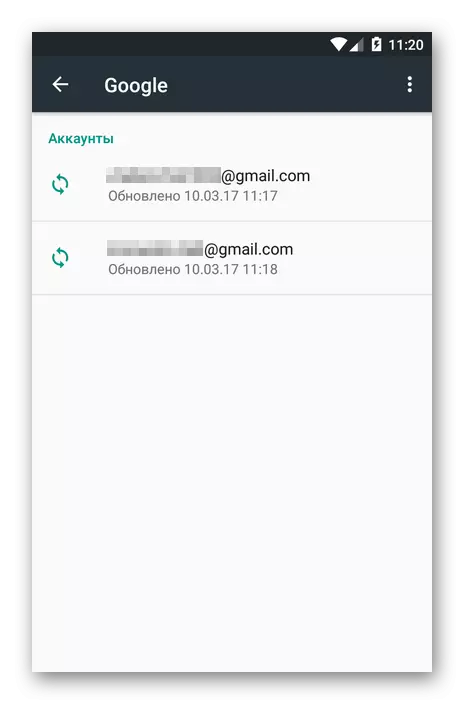
- ಮುಂದೆ, ನಿರ್ದಿಷ್ಟ ಖಾತೆಯ ಸಿಂಕ್ರೊನೈಸೇಶನ್ ಸೆಟ್ಟಿಂಗ್ಗಳಲ್ಲಿ, "ಸಂಪರ್ಕಗಳು" ಮತ್ತು "Google+ ಸಂಪರ್ಕಗಳು" ಸಮೀಪವಿರುವ ಸ್ವಿಚ್ಗಳು "ಒಳಗೊಂಡಿತ್ತು" ಸ್ಥಾನದಲ್ಲಿದೆ ಎಂದು ನಾವು ಮನವರಿಕೆ ಮಾಡಿದ್ದೇವೆ.
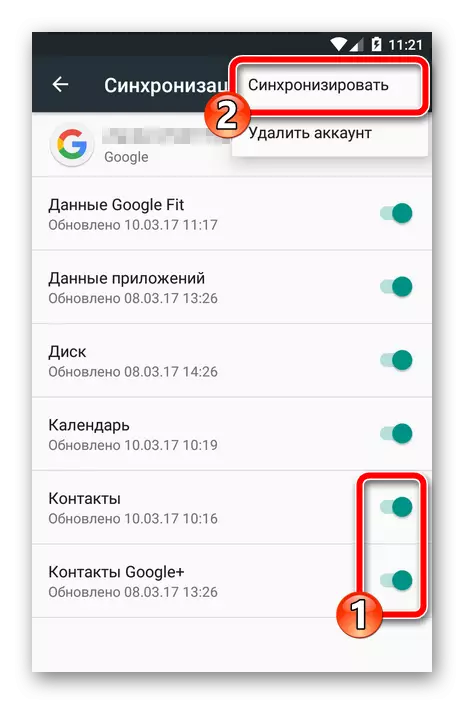
ನಂತರ ಹೆಚ್ಚುವರಿ ಮೆನುವಿನಲ್ಲಿ, "ಸಿಂಕ್ರೊನೈಸ್" ಕ್ಲಿಕ್ ಮಾಡಿ.
ಈ ಕ್ರಮಗಳನ್ನು ನಿರ್ವಹಿಸಿದ ನಂತರ, ಸಿಂಕ್ರೊನೈಸೇಶನ್ ಪ್ರಾರಂಭವಾಯಿತು ಮತ್ತು ಯಶಸ್ವಿಯಾಗಿ ಪೂರ್ಣಗೊಂಡಿದೆ - ಸಮಸ್ಯೆಯನ್ನು ಪರಿಹರಿಸಲಾಗಿದೆ. ಇಲ್ಲದಿದ್ದರೆ, ದೋಷವನ್ನು ತೊಡೆದುಹಾಕಲು ನಾವು ಇತರ ಮಾರ್ಗಗಳನ್ನು ಪ್ರಯತ್ನಿಸುತ್ತೇವೆ.
ವಿಧಾನ 2: Google ಖಾತೆಯನ್ನು ಅಳಿಸಿ ಮತ್ತು ಮರು ಸೇರಿಸುವುದು
ನಿಮ್ಮ ಆಂಡ್ರಾಯ್ಡ್ ಸಾಧನದಲ್ಲಿ ಸಂಪರ್ಕಗಳ ಸಿಂಕ್ರೊನೈಸೇಶನ್ನೊಂದಿಗೆ ಸಮಸ್ಯೆಯನ್ನು ಸರಿಪಡಿಸಲು ಈ ಆಯ್ಕೆಯು ಇನ್ನಷ್ಟು ಸಾಧ್ಯತೆಯಿದೆ. ನೀವು ವ್ಯವಸ್ಥೆಯಲ್ಲಿ ಅಧಿಕೃತ Google ಖಾತೆಯನ್ನು ಅಳಿಸಬೇಕಾಗಿದೆ ಮತ್ತು ಅದನ್ನು ಮತ್ತೆ ನಮೂದಿಸಿ.
- ಆದ್ದರಿಂದ, ಮೊದಲು ಖಾತೆ ತೆಗೆಯುವಿಕೆಯನ್ನು ಉತ್ಪತ್ತಿ ಮಾಡಿ. ಇಲ್ಲಿ ದೂರ ಹೋಗುವುದು ಅನಿವಾರ್ಯವಲ್ಲ: ಸಿಂಕ್ರೊನೈಸೇಶನ್ "ಖಾತೆ" (ವಿಧಾನ 1 ನೋಡಿ), ಎರಡನೇ ಐಟಂ ಅನ್ನು ಆಯ್ಕೆ ಮಾಡಿ - "ಖಾತೆಯನ್ನು ಅಳಿಸಿ" ಆಯ್ಕೆಮಾಡಿ.

- ಅದರ ನಂತರ, ಆಯ್ದ ಕ್ರಮವನ್ನು ದೃಢೀಕರಿಸಿ.
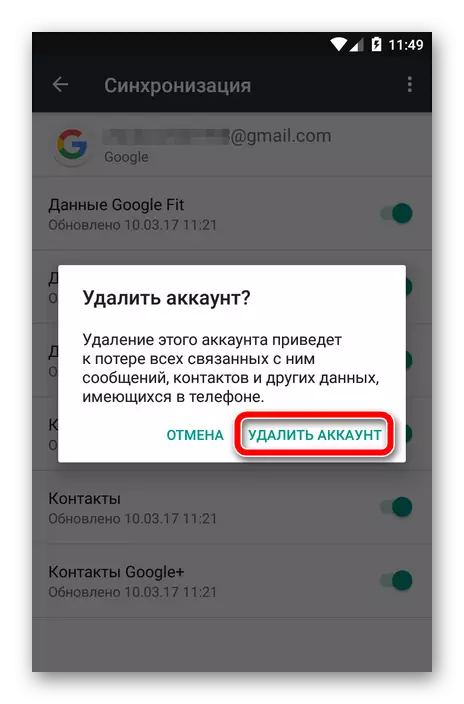
ಸಾಧನವನ್ನು ಕೇವಲ ದೂರಸ್ಥ Google ಖಾತೆಗೆ ಸೇರಿಸುವುದು ನಮ್ಮ ಹೆಜ್ಜೆ.
- ಇದನ್ನು ಮಾಡಲು, ಆಪರೇಟಿಂಗ್ ಸಿಸ್ಟಮ್ ಸೆಟ್ಟಿಂಗ್ಗಳ "ಖಾತೆಗಳು" ಮೆನುವಿನಲ್ಲಿ, "ADDACT ಖಾತೆ" ಗುಂಡಿಯನ್ನು ಕ್ಲಿಕ್ ಮಾಡಿ.
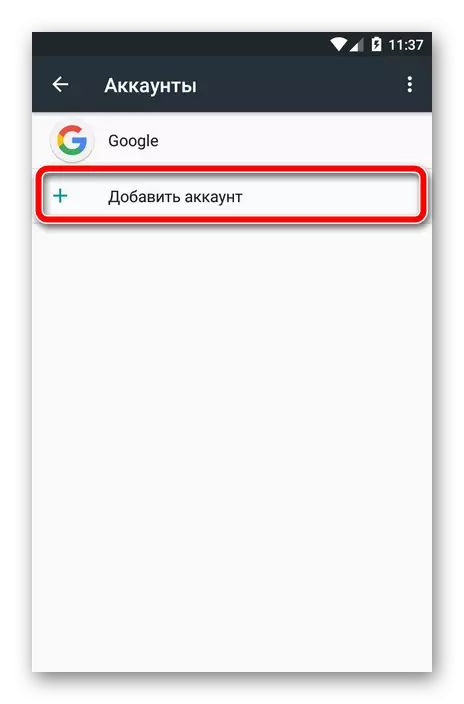
- ಮುಂದೆ, ನೀವು ಖಾತೆಯ ಪ್ರಕಾರವನ್ನು ಆಯ್ಕೆ ಮಾಡಬೇಕು. ನಮ್ಮ ಸಂದರ್ಭದಲ್ಲಿ, "ಗೂಗಲ್".
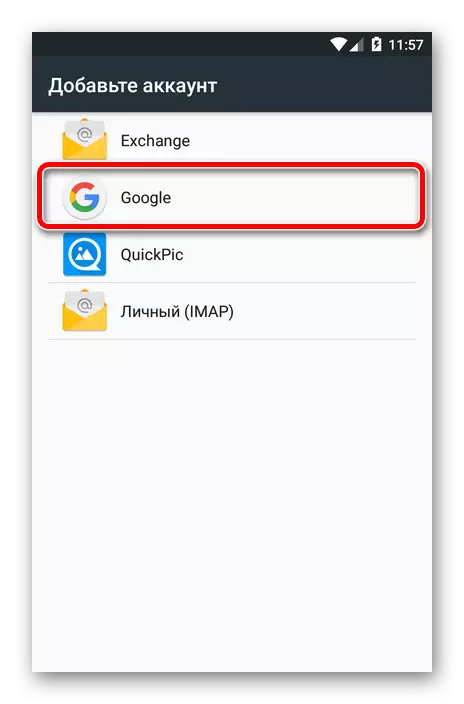
- ನಂತರ Google ಖಾತೆಯಲ್ಲಿನ ಪ್ರಮಾಣಿತ ಪ್ರವೇಶ ವಿಧಾನವನ್ನು ಅನುಸರಿಸಲಾಗುತ್ತದೆ.
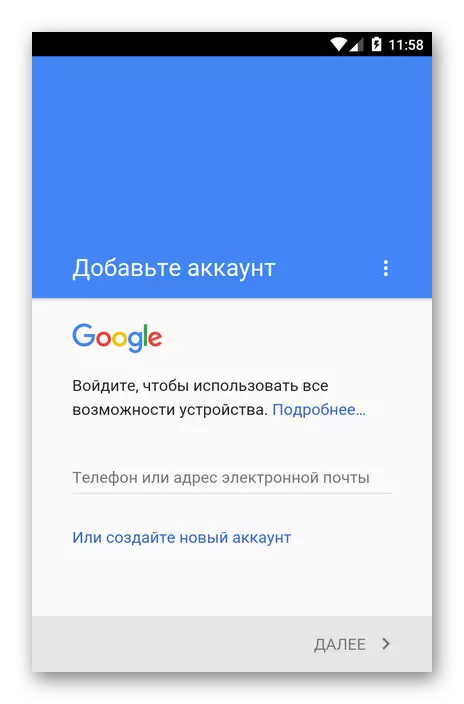
Google ನ ಖಾತೆಯನ್ನು ಮರು ಸೇರಿಸುವುದು, ನಾವು ಮೊದಲಿನಿಂದ ಡೇಟಾ ಸಿಂಕ್ರೊನೈಸೇಶನ್ ಪ್ರಕ್ರಿಯೆಯನ್ನು ಪ್ರಾರಂಭಿಸುತ್ತೇವೆ.
ವಿಧಾನ 3: ಬಲವಂತದ ಸಿಂಕ್
ಹಿಂದಿನ ದೋಷನಿವಾರಣೆ ವಿಧಾನಗಳು ಏನೂ ಮಾಡಬೇಕಾಗಿಲ್ಲ, ಆದ್ದರಿಂದ ಮಾತನಾಡಲು, "ಸ್ನ್ಯಾಚ್" ಮತ್ತು ಎಲ್ಲಾ ಡೇಟಾವನ್ನು ಸಿಂಕ್ರೊನೈಸ್ ಮಾಡಲು ಸಾಧನವನ್ನು ಒತ್ತಾಯಿಸುತ್ತದೆ. ಇದನ್ನು ಎರಡು ರೀತಿಗಳಲ್ಲಿ ಮಾಡಬಹುದು.
ದಿನಾಂಕ ಮತ್ತು ಸಮಯ ಸೆಟ್ಟಿಂಗ್ಗಳನ್ನು ಬದಲಾಯಿಸುವುದು ಮೊದಲ ಮಾರ್ಗವಾಗಿದೆ.
- ಇದನ್ನು ಮಾಡಲು, "ಸೆಟ್ಟಿಂಗ್ಗಳು" ಗೆ ಹೋಗಿ - "ದಿನಾಂಕ ಮತ್ತು ಸಮಯ".
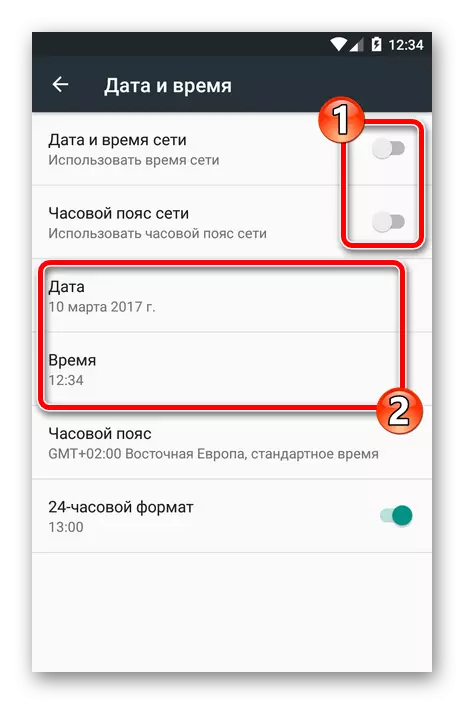
ಇಲ್ಲಿ, ನೀವು ನಿಯತಾಂಕಗಳನ್ನು "ದಿನಾಂಕ ಮತ್ತು ನೆಟ್ವರ್ಕ್ನ ಸಮಯ" ಮತ್ತು "ನೆಟ್ವರ್ಕ್ ಟೈಮ್ ಝೋನ್" ಅನ್ನು ನಿಷ್ಕ್ರಿಯಗೊಳಿಸಬೇಕಾದ ಮೊದಲ ವಿಷಯ, ತದನಂತರ ತಪ್ಪು ದಿನಾಂಕ ಮತ್ತು ಸಮಯವನ್ನು ಸ್ಥಾಪಿಸಿ. ಅದರ ನಂತರ, ನಾವು ವ್ಯವಸ್ಥೆಯ ಮುಖ್ಯ ಪರದೆಗೆ ಮರಳುತ್ತೇವೆ.
- ನಂತರ ನಾವು ದಿನಾಂಕ ಮತ್ತು ಸಮಯ ಸೆಟ್ಟಿಂಗ್ಗಳಲ್ಲಿ ಮತ್ತೆ ಹೋಗುತ್ತೇವೆ, ಮತ್ತು ಎಲ್ಲಾ ನಿಯತಾಂಕಗಳನ್ನು ಮೂಲ ಸ್ಥಿತಿಗೆ ಹಿಂದಿರುಗಿಸಿ. ಪ್ರಸ್ತುತ ಸಮಯ ಮತ್ತು ಪ್ರಸ್ತುತ ಸಂಖ್ಯೆಯನ್ನು ಸೂಚಿಸುತ್ತದೆ.
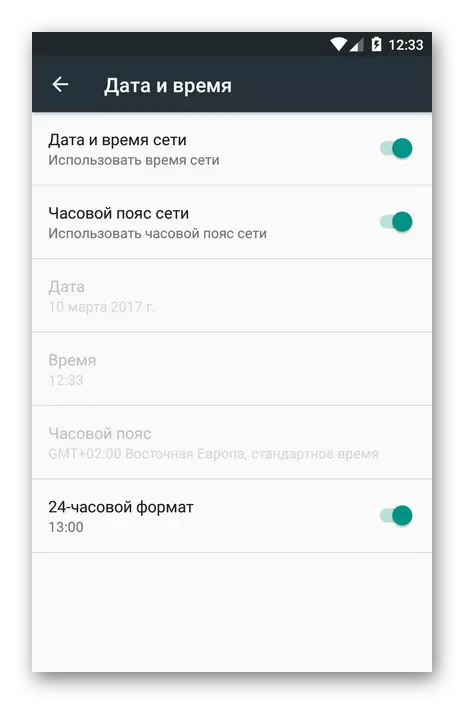
ಇದರ ಪರಿಣಾಮವಾಗಿ, ನಿಮ್ಮ ಸಂಪರ್ಕಗಳು ಮತ್ತು ಇತರ ಡೇಟಾವನ್ನು ಬಲವಂತವಾಗಿ "ಮೇಘ" ಗೂಗಲ್ನೊಂದಿಗೆ ಸಿಂಕ್ರೊನೈಸ್ ಮಾಡಲಾಗುತ್ತದೆ.
ಬಲವಂತದ ಸಿಂಕ್ರೊನೈಸೇಶನ್ನ ಮತ್ತೊಂದು ಸಾಕಾರವು ಡಯಲರ್ ಅನ್ನು ಬಳಸುತ್ತಿದೆ. ಅಂತೆಯೇ, ಇದು ಆಂಡ್ರಾಯ್ಡ್ ಸ್ಮಾರ್ಟ್ಫೋನ್ಗಳಿಗೆ ಮಾತ್ರ ಸೂಕ್ತವಾಗಿದೆ.
ಈ ಸಂದರ್ಭದಲ್ಲಿ, ನೀವು ಅಪ್ಲಿಕೇಶನ್ ಫೋನ್ ಅಥವಾ ಯಾವುದೇ "ಡಯಲರ್" ಅನ್ನು ತೆರೆಯಬೇಕು ಮತ್ತು ಕೆಳಗಿನ ಸಂಯೋಜನೆಯನ್ನು ನಮೂದಿಸಿ:
* # * # 2432546 # * # *
ಪರಿಣಾಮವಾಗಿ, ಅಧಿಸೂಚನೆಗಳು ಫಲಕದಲ್ಲಿ ನೀವು ಯಶಸ್ವಿ ಸಂಪರ್ಕ ಸೆಟಪ್ ಬಗ್ಗೆ ಕೆಳಗಿನ ಸಂದೇಶವನ್ನು ನೋಡಬೇಕು.
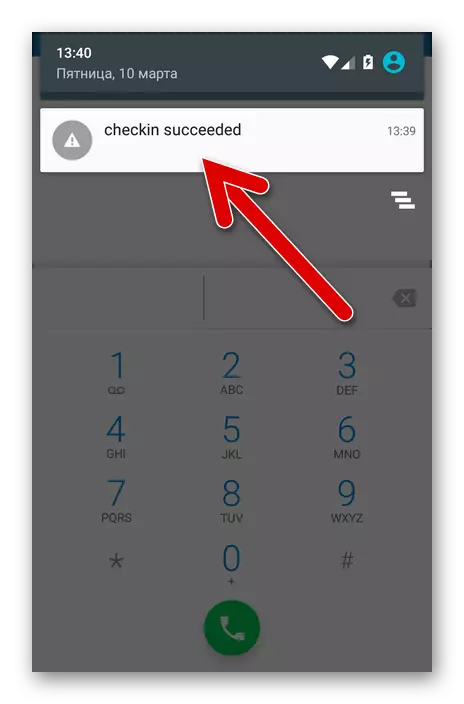
ವಿಧಾನ 4: ಸಂಗ್ರಹವನ್ನು ಸ್ವಚ್ಛಗೊಳಿಸಿ ಮತ್ತು ಡೇಟಾವನ್ನು ಅಳಿಸಿ
ಸಂಪರ್ಕ ಸಿಂಕ್ರೊನೈಸೇಶನ್ ದೋಷವನ್ನು ಎದುರಿಸಲು ಬಹಳ ಪರಿಣಾಮಕಾರಿ ಮಾರ್ಗವೆಂದರೆ ಅವರ ಸಂಪೂರ್ಣ ಅಳಿಸುವಿಕೆ ಮತ್ತು ಸಂಬಂಧಿತ ಡೇಟಾದ ಸ್ವಚ್ಛಗೊಳಿಸುವಿಕೆ.
ನಿಮ್ಮ ಸಂಪರ್ಕ ಪಟ್ಟಿಯನ್ನು ಉಳಿಸಲು ನೀವು ಬಯಸಿದರೆ, ಮೊದಲ ವಿಷಯವು ಬ್ಯಾಕ್ಅಪ್ ಮಾಡುವುದು.
- ಅಪ್ಲಿಕೇಶನ್ ಸಂಪರ್ಕಗಳನ್ನು ತೆರೆಯುವುದು ಮತ್ತು ಹೆಚ್ಚುವರಿ ಮೆನು ಮೂಲಕ ನಾವು "ಆಮದು / ರಫ್ತು" ಗೆ ಹೋಗುತ್ತೇವೆ.

- ಪಾಪ್-ಅಪ್ ಮೆನುವಿನಲ್ಲಿ, "ವಿಸಿಎಫ್ ಫೈಲ್ಗೆ ರಫ್ತು" ಐಟಂ ಅನ್ನು ಆಯ್ಕೆ ಮಾಡಿ.
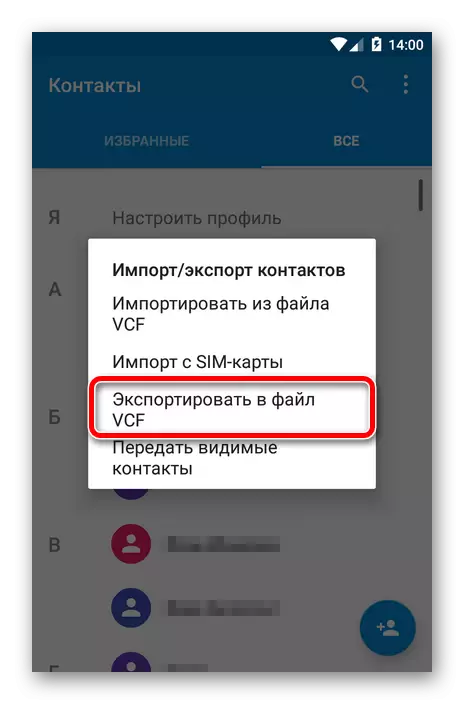
- ಅದರ ನಂತರ, ರಚಿಸಲಾದ ಬ್ಯಾಕ್ಅಪ್ ಫೈಲ್ನ ಸ್ಥಳವನ್ನು ನಿರ್ದಿಷ್ಟಪಡಿಸಿ.
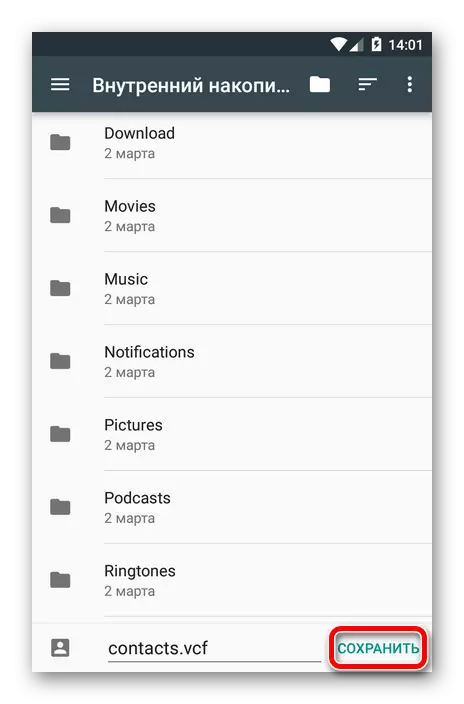
ಈಗ ಸಂಗ್ರಹ ಮತ್ತು ಸಂಪರ್ಕ ಪಟ್ಟಿಯನ್ನು ಸ್ವಚ್ಛಗೊಳಿಸಲು ಮುಂದುವರಿಯಿರಿ.
- ಸಾಧನ ಸೆಟ್ಟಿಂಗ್ಗಳಿಗೆ ಹೋಗಿ ನಂತರ "ಶೇಖರಣಾ ಮತ್ತು ಯುಎಸ್ಬಿ ಡ್ರೈವ್ಗಳು" ನಲ್ಲಿ ಹೋಗಿ. ಇಲ್ಲಿ ನಾವು ಐಟಂ "ಕ್ಯಾಷಿ" ಅನ್ನು ಕಂಡುಕೊಳ್ಳುತ್ತೇವೆ.
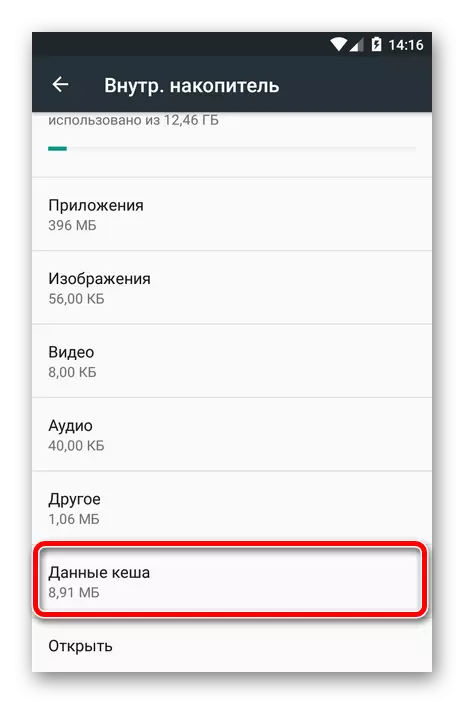
- ಅದರ ಮೇಲೆ ಕ್ಲಿಕ್ ಮಾಡುವುದರ ಮೂಲಕ ನಾವು ನಮ್ಮ ಅನ್ವಯಗಳ ಸಂಗ್ರಹವನ್ನು ಸ್ವಚ್ಛಗೊಳಿಸುವ ಅಧಿಸೂಚನೆಯೊಂದಿಗೆ ಪಾಪ್-ಅಪ್ ವಿಂಡೋವನ್ನು ನೋಡುತ್ತೇವೆ. "ಸರಿ" ಕ್ಲಿಕ್ ಮಾಡಿ.
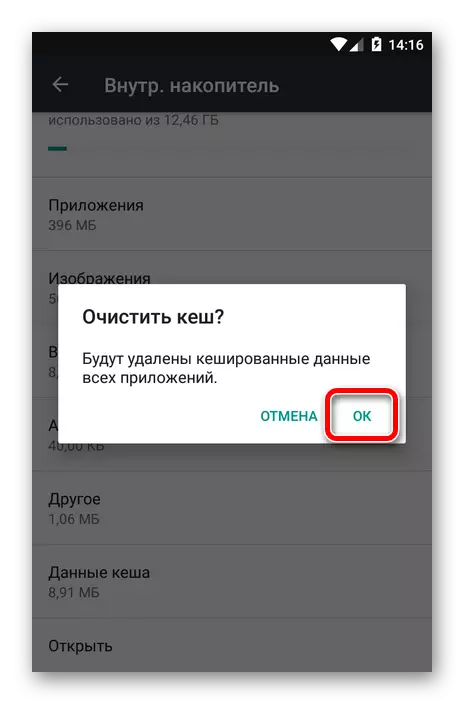
- ಅದರ ನಂತರ, ನಾವು "ಸೆಟ್ಟಿಂಗ್ಗಳು" - "ಅಪ್ಲಿಕೇಶನ್ಗಳು" - "ಸಂಪರ್ಕಗಳು" ಗೆ ಹೋಗುತ್ತೇವೆ. ಇಲ್ಲಿ ನಾವು ಶೇಖರಣಾ ಹಂತದಲ್ಲಿ ಆಸಕ್ತಿ ಹೊಂದಿದ್ದೇವೆ.
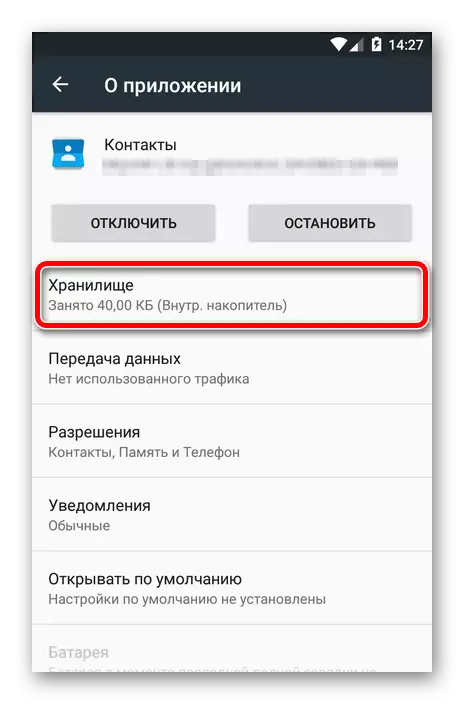
- ಇದು "ಅಳಿಸು ಡೇಟಾ" ಗುಂಡಿಯನ್ನು ಕ್ಲಿಕ್ ಮಾಡಲು ಮಾತ್ರ ಉಳಿದಿದೆ.
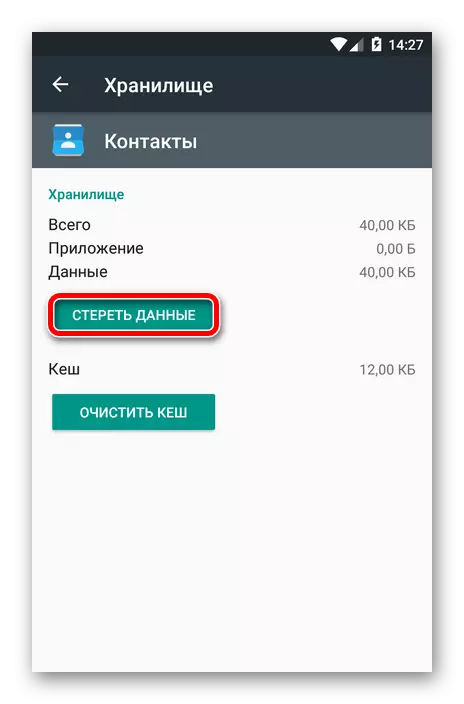
- ಸಂಪರ್ಕಗಳ ಅಪ್ಲಿಕೇಶನ್ನಲ್ಲಿ ಆಮದು / ರಫ್ತು ಮೆನುವನ್ನು ಬಳಸಿಕೊಂಡು ಅಳಿಸಿದ ಸಂಖ್ಯೆಗಳನ್ನು ನೀವು ಮರುಸ್ಥಾಪಿಸಬಹುದು.
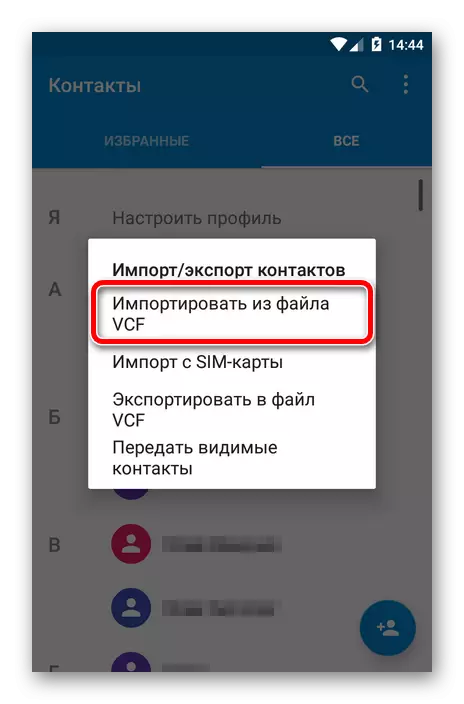
ವಿಧಾನ 5: ತೃತೀಯ ಅಪ್ಲಿಕೇಶನ್
ಇದು ಸಂಭವಿಸಬಹುದು ಆದ್ದರಿಂದ ಮೇಲಿನ ವಿಧಾನಗಳಲ್ಲಿ ಯಾವುದೂ ಸಂಪರ್ಕ ಸಿಂಕ್ರೊನೈಸೇಶನ್ ವೈಫಲ್ಯವನ್ನು ತೊಡೆದುಹಾಕುವುದಿಲ್ಲ. ಈ ಸಂದರ್ಭದಲ್ಲಿ, ನಾವು ಬಳಸಲು ಸಲಹೆ ನೀಡುತ್ತೇವೆ ವಿಶೇಷ ಸಾಧನ ತೃತೀಯ ಡೆವಲಪರ್ನಿಂದ.
"ಸಂಪರ್ಕಗಳನ್ನು ಸಿಂಕ್ರೊನೈಸ್ ಮಾಡಲು ಫಿಕ್ಸ್" ಪ್ರೋಗ್ರಾಂ ಸಂಪರ್ಕಗಳನ್ನು ಸಿಂಕ್ರೊನೈಸ್ ಮಾಡಲು ಅಸಮರ್ಥತೆಗೆ ಕಾರಣವಾಗುವ ಹಲವಾರು ದೋಷಗಳನ್ನು ಗುರುತಿಸಲು ಮತ್ತು ಸರಿಪಡಿಸಲು ಸಾಧ್ಯವಾಗುತ್ತದೆ.

ನೀವು ನಿವಾರಿಸಬೇಕಾದ ಎಲ್ಲಾ - "ಫಿಕ್ಸ್" ಬಟನ್ ಕ್ಲಿಕ್ ಮಾಡಿ ಮತ್ತು ಅಪ್ಲಿಕೇಶನ್ನ ಹೆಚ್ಚಿನ ಸೂಚನೆಗಳನ್ನು ಅನುಸರಿಸಿ.
